Hướng dẫn từng bước để sử dụng mục yêu thích trong Kodi
Bạn có muốn sử dụng các mục yêu thích trong Kodi không? Nếu bạn đang tìm kiếm một cách nhanh chóng và dễ dàng để truy cập phương tiện được xem thường xuyên của mình trong Kodi, thì bạn nên xem chức năng Yêu thích. Tuy nhiên, mặc định chức năng này được tích hợp trong Kodi, không phải người dùng nào cũng biết về nó hoặc biết cách sử dụng. Tuy nhiên, chức năng yêu thích là một cách cần thiết để có các mục bạn muốn truy cập ngay trên màn hình chính Kodi của bạn.
Sau đó, bạn có thể sử dụng chức năng này để thêm các tập chương trình truyền hình, phim và nhạc bằng thư viện vào mục yêu thích của bạn. Bạn cũng có thể thêm nội dung bằng các tiện ích bổ sung của mình. Vì nó trở nên cần thiết khi có một chương trình mà bạn xem hàng ngày bằng tiện ích bổ sung. Ngoài ra, bạn muốn truy cập chương trình mà không cần điều hướng qua menu bổ trợ mỗi lần.
Hôm nay trong bài viết này, bạn sẽ học cách sử dụng mục yêu thích trong Kodi. Cũng thế. nó bao gồm cách thêm một mục vào mục yêu thích của bạn và truy cập các mục yêu thích đó qua giao diện.
Nhận VPN khi sử dụng Kodi:

cách giải phóng không gian lưu trữ html5
Mạng riêng ảo (hoặc VPN) dịch dữ liệu của bạn. Sau đó, nó có thể chuyển nó đến một máy chủ proxy riêng, nơi nó được giải mã và sau đó được gửi trở lại đích ban đầu được gắn nhãn bằng địa chỉ IP mới. Sử dụng kết nối riêng tư và IP bị che, không ai nói về danh tính của bạn.
Giữ an toàn khi sử dụng Wi-Fi là điều mà nhiều người đang quan tâm. Trong khi các ISP theo dõi và bán thông tin người dùng, các chính phủ thông báo cho công dân và tin tặc tìm kiếm bất kỳ điểm yếu nào mà chúng có thể khai thác. Đây cũng là một vấn đề khi phát trực tuyến video bằng Kodi. Phần mềm này đã đặt ra cờ đỏ trên tất cả các ngành nhờ vào nhiều tiện ích bổ sung của bên thứ ba có nguồn gốc nội dung vi phạm bản quyền. Các ISP phản ứng bằng cách giám sát lưu lượng người dùng Kodi và cũng hạn chế tốc độ tải xuống.
VPN tốt nhất có thể giúp bạn an toàn trước tất cả các mối đe dọa ở trên. VPN cũng mã hóa nhiều phần dữ liệu trước khi chúng rời khỏi thiết bị của bạn. Tuy nhiên, không ai có thể nhận ra danh tính của bạn hoặc xem những gì bạn đang cài đặt. Mức độ bảo mật cơ bản này mạnh mẽ đáng kinh ngạc cho nhiều tác vụ. Nó bao gồm việc vượt qua tường lửa kiểm duyệt, truy cập nội dung bị giới hạn theo địa lý và giúp thiết bị di động của bạn an toàn trên Wi-Fi công cộng.
Nếu bạn muốn tìm VPN tốt nhất cho Kodi, bạn phải đáp ứng các tiêu chí quan trọng, mỗi tiêu chí cần thiết cho trải nghiệm phát trực tuyến của bạn.
IPVanish VPN cho Kodi
IPVanish biết rất rõ những tính năng mà người dùng Kodi mong muốn nhất. Tốc độ là ưu tiên hàng đầu. Ngoài ra, dịch vụ cung cấp tải xuống nhanh chóng cho một mạng lưới rộng lớn với hơn 850 máy chủ ở nhiều quốc gia khác nhau. Bất kể bạn sống ở đâu, bạn sẽ có thể đăng nhập vào một máy chủ có độ trễ thấp để có tốc độ đáng kinh ngạc. Bảo mật cũng là chìa khóa, địa chỉ IPVanish đó bằng cách khóa tất cả dữ liệu bằng mã hóa AES 256-bit. Ngoài ra, nó giữ cho danh tính của bạn an toàn bằng cách sử dụng bảo mật rò rỉ DNS và công tắc tự động hủy. IPVanish có thể giúp bạn an toàn và bảo mật!
IPVanish's bao gồm các tính năng tốt nhất:
- Đây là ứng dụng dễ sử dụng cho Windows, Linux, Mac, Android và iOS.
- Chính sách không ghi nhật ký trên tất cả lưu lượng truy cập vì sự riêng tư.
- Cung cấp toàn quyền truy cập vào tất cả các tiện ích bổ sung của Kodi.
- Tải xuống vô hạn và không hạn chế về tốc độ.
IPVanish cũng cung cấp bảo đảm hoàn tiền trong 7 ngày. Nó có nghĩa là bạn có một tuần để phân tích nó mà không có rủi ro.
Thêm thứ gì đó vào mục yêu thích của bạn trong Kodi

Trong khi duyệt qua tiện ích bổ sung hoặc thư viện của bạn và có một mục cụ thể mà bạn muốn quay lại sau. Vì nó có thể là một chương trình truyền hình, một bộ phim, một tập hoặc một album hoặc bản nhạc. Sau đó, bạn có thể thêm mục đó vào mục yêu thích của mình. Bạn sẽ tìm thấy món đồ đó ngay lập tức sau đó. Hãy đến để kiểm tra cách thêm một mục vào danh sách yêu thích của bạn:
Bước 1:
Tất cả những gì bạn cần là tìm thấy mục mà bạn muốn thêm. Ví dụ: có thể có một bộ phim mà bạn muốn xem lại. Trong tình huống này, hãy đi đến Phim và sau đó thêm phim mà bạn thích để thêm vào danh sách yêu thích của bạn
Bước 2:
Nhấn phải trên mục để đưa menu ngữ cảnh. Nếu bạn không muốn sử dụng chuột, hãy điều hướng qua bàn phím hoặc điều khiển từ xa sau khi sử dụng các phím mũi tên cho đến khi mục được đề cập được đánh dấu. Sau đó nhấn phím c
Bước 3:
Vì nó mang đến một menu với các tùy chọn để làm việc trên phim hoặc các mục khác. Đi tới menu ngữ cảnh cho đến khi bạn tìm thấy Thêm vào mục ưa thích . Nhấn vào đây.
Bước 4:
Bây giờ mục của bạn đã được đưa vào mục yêu thích của bạn và bạn có thể truy cập ngay từ màn hình chính của mình.
logitech nâng cao độ chính xác của con trỏ
Bước 5:
Nếu bạn muốn thêm một bản nhạc vào mục yêu thích của mình hơn là một bộ phim, bạn có thể làm điều tương tự. Tất cả những gì bạn cần là điều hướng đến bản nhạc cụ thể mà bạn muốn, sau đó nhấn chuột phải hoặc nhấn c và sau đó chọn Thêm vào mục ưa thích.
Bước 6:
Sau đó, bạn có thể sử dụng quy trình tương tự để thêm một mục từ tiện ích bổ sung vào mục yêu thích của mình. Trong khi duyệt qua tiện ích bổ sung và bạn có thể tìm thấy một bộ phim truyền hình mình thích để dễ dàng truy cập. Ví dụ: nhấn chuột phải hoặc nhấn c vào tên của sê-ri và sau đó sử dụng Thêm vào mục ưa thích
Các bước để truy cập mục ưa thích trong Kodi
Sau khi bạn đã thêm nhiều mục vào mục yêu thích Kodi của mình. Sau đó, bạn có thể truy cập ngay vào các mục này để thuận tiện. Nếu bạn muốn truy cập các mục yêu thích bằng cách sử dụng giao diện mặc định của mình cho Kodi phiên bản 17, Cửa sông, thì bạn có thể làm theo các bước sau:
Bước 1:
Đi đến của bạn Thật là một trang chủ
Bước 2:
Sau đó, hãy nhìn vào thực đơn chính nằm bên trái màn hình
Bước 3:
Từ menu chính là một mục nói rằng Yêu thích và có hình ảnh của một ngôi sao nằm bên cạnh nó.
Bước 4:
Sau đó, bạn có thể nhấn vào Yêu thích để hiển thị các mặt hàng yêu thích của bạn. Bây giờ bạn có thể nhấn vào bất kỳ mục nào để được chuyển hướng thẳng đến mục đó trong thư viện của bạn hoặc trong một tiện ích bổ sung.
Các bước để truy cập mục ưa thích bằng các giao diện khác

Tính năng yêu thích được tích hợp trong Kodi. Nó có nghĩa là bạn luôn có thể thêm các món vào thực đơn yêu thích của mình, bất kể bạn đang sử dụng loại da nào. Tuy nhiên, một số giao diện chứa các liên kết dễ dàng để bạn truy cập các mục yêu thích bằng màn hình chính. Ngoài ra, nó làm cho những giao diện này trở nên thích hợp hơn cho những ai muốn sử dụng mục yêu thích. Nếu da của bạn không thể hỗ trợ mục yêu thích, thì chúng tôi sẽ hiển thị cho bạn một số giao diện yêu thích của chúng tôi có thể hỗ trợ chức năng yêu thích của bạn.
Hợp lưu
Giao diện mặc định là Hợp lưu cho Kodi lên đến phiên bản 16. Nhưng nếu bạn đang sử dụng phiên bản 17 (Krypton) thì bạn có thể muốn cài đặt giao diện Hợp lưu. Bên cạnh giao diện Estuary có trong phiên bản 17, Confluence sử dụng menu biểu ngữ khổng lồ ở giữa màn hình bên cạnh menu tĩnh ở bên trái. Sau khi sử dụng Confluence, bạn sẽ thấy rằng nó có một tùy chọn menu cho các mục yêu thích đã được cài đặt.
Nếu bạn muốn truy cập các mục yêu thích của mình trong Confluence, bạn muốn chọn biểu tượng ngôi sao ở góc dưới cùng bên trái. Sau đó, bạn có thể đến đó sau khi sử dụng các phím lên và xuống bằng bàn phím hoặc điều khiển từ xa. Nhấn vào biểu tượng ngôi sao và một bảng hiển thị các mục yêu thích của bạn sẽ trượt vào từ bên phải. Nhấn vào một mục yêu thích và bạn sẽ được chuyển hướng đến tệp phương tiện đó trong thư viện của bạn hoặc đến vị trí đó trong tiện ích bổ sung.
Aeon Nox
Một skin phổ biến khác là Aeon Nox, đó là một chủ đề dựa trên không gian Confluence. Ngoài ra, nó dựa trên Confluence, vì vậy nó có cùng cảm giác với skin đó, nhưng các lựa chọn rất linh hoạt và có nhiều đồ họa hấp dẫn được tích hợp sẵn trong skin. Nhưng nếu bạn yêu thích khoa học viễn tưởng và muốn có một làn da hấp dẫn với nhiều lựa chọn, thì Aeon Nox là lựa chọn tốt nhất để thử.
Các mục yêu thích cũng được bật trong giao diện Aeon Nox. Nếu bạn muốn truy cập mục yêu thích của mình, bạn muốn sử dụng các phím mũi tên để di chuyển với các tùy chọn trên menu chính. Ở cuối menu, sau cài đặt nguồn và trước phần thời tiết, bạn sẽ xem một mục menu được đánh dấu Yêu thích. Sau đó chạm vào mục này và một cửa sổ bật lên xuất hiện hiển thị các mục yêu thích của bạn bên trong. Sau đó, bạn có thể nhấn vào bất kỳ mục nào để di chuyển thẳng đến mục đó.
Bắc Cực: Zephyr
Một skin rất đẹp được ủng hộ yêu thích là Arctic: Zephyr. Da này có các màu xám hoặc trắng và có vẻ ngoài sạch sẽ. Ngoài ra, nó làm cho nó trở nên lý tưởng cho những ai đang tìm kiếm một phong cách thanh lịch hoặc tối giản cho Kodi của họ.
cách ẩn trò chơi Steam với bạn bè
Theo mặc định, các mục yêu thích không được hiển thị trên màn hình chính Arctic: Zephyr. Tuy nhiên, sau đó bạn có thể tùy chỉnh màn hình chính để hiển thị các mục yêu thích trong menu chính nếu muốn. Dưới đây là cách thực hiện việc này, hãy làm theo các bước sau:
Bước 1:
Đi đến Kodi của chúng tôi trang chủ
Bước 2:
Sau đó chuyển đến Cài đặt
Bước 3:
Chuyển tới Cài đặt da
Bước 4:
Chọn Trang Chủ trên menu bên trái và sau đó chọn Tùy chỉnh menu chính từ menu bên phải
Bước 5:
Nếu bạn muốn thêm một mục mới, hãy nhấn vào biểu tượng có vẻ giống như một dấu cộng
Bước 6:
Gõ vào Chọn mục cho menu
Bước 7:
Đi qua Chung , sau đó nhấn vào Yêu thích
Bước 8:
Lối ra ra khỏi cuộc đối thoại cài đặt da và quay lại màn hình chính của bạn
Bước 9:
Sau đó, bạn sẽ thấy rằng trong menu, Yêu thích bây giờ là một lựa chọn.
Bước 10:
Khi bạn nhấn vào Yêu thích một cửa sổ bật lên liệt kê các mặt hàng yêu thích của bạn sẽ xuất hiện
thevideo.me/pair là nhà
Cách sửa đổi giao diện Kodi của bạn thành một giao diện hỗ trợ các mục yêu thích

Sau khi cài đặt một trong những giao diện này, bạn có thể truy cập các mục yêu thích của mình từ màn hình chính. Sau đó, bạn muốn chuyển qua một quá trình đơn giản. Từ phần Cài đặt giao diện của danh mục cài đặt, sau đó bạn sẽ tìm thấy hộp thoại Giao diện nơi bạn có thể dễ dàng cài đặt giao diện mới và hoán đổi từ giao diện này sang giao diện khác. Có nhiều giao diện ở đây hơn một số giao diện chúng tôi đã đề cập, vì vậy bạn có thể thử nghiệm với các giao diện khác nhau để xem chúng có hỗ trợ các giao diện yêu thích và cung cấp cho bạn giao diện bạn muốn hay không. Dưới đây là cách cài đặt và tải xuống giao diện cho Kodi:
Bước 1:
Đi đến Kodi của bạn trang chủ
Bước 2:
Sau đó chuyển đến cài đặt
Bước 3:
Chuyển tới Cài đặt giao diện
cài đặt lại trình quản lý âm thanh realtek
Bước 4:
Chọn Da từ menu bên trái
Bước 5:
Sau đó, tìm mục nhập cho Da trong hộp nằm ở bên phải
Bước 6:
Sau đó nhấn vào Da và một cửa sổ bật lên sẽ xuất hiện hiển thị tất cả các giao diện hiện đã được cài đặt của bạn
Bước 7:
Bây giờ hãy nhấn vào Nhận thêm… nút nằm ở bên phải
Bước 8:
Sau đó, bạn sẽ xem danh sách các giao diện. Tất cả những gì bạn cần là chọn loại da bạn muốn: Hợp lưu, Aeon Nox , hoặc là Bắc Cực: Zephyr . Sau đó nhấn vào tiêu đề và nó sẽ bắt đầu cài đặt
Bước 9:
Chờ đợi một lúc cho đến khi quá trình cài đặt hoàn tất thành công
Bước 10:
Bây giờ hãy xác nhận rằng bạn muốn giữ lại thay đổi
Bước 11:
Giờ đây, Kodi của bạn sẽ có giao diện và các mục yêu thích của bạn có thể được truy cập dễ dàng bằng cách sử dụng trang chủ của bạn
Phần kết luận
Mục yêu thích là một cách cần thiết để truy cập ngay vào các mục trong Kodi. Bạn cũng có thể sử dụng tính năng này để tạo một album mà bạn yêu thích sẵn sàng phát bất cứ khi nào bạn muốn. Hoặc nếu không, bạn có thể sử dụng nó để truy cập các bộ phim và chương trình truyền hình mà bạn xem hàng ngày. Bạn cũng có thể truy cập các bộ phim được liệt kê danh sách để xem.
Bạn có muốn sử dụng chức năng yêu thích trong Kodi hay có cách nào khác mà bạn muốn theo dõi các mục phương tiện yêu thích của mình không? Hãy cho chúng tôi biết đề xuất của bạn trong phần bình luận bên dưới.
Cũng đọc: